Windows 10 및 Windows 11에서 작동하지 않는 텔레그램 알림을 수정하는 상위 7가지 방법
잡집 / / May 17, 2022
Telegram 앱은 데스크톱용으로도 제공되어 Windows 컴퓨터에서 친구와 연결할 수 있습니다. 모바일 앱과 달리 데스크톱은 Windows 10 및 Windows 11에서 알림을 다르게 처리합니다. 따라서 Telegram이 전송에 실패하면 Windows의 알림 중요한 메시지가 누락되지 않도록 컴퓨터를 수정해야 합니다.

Windows용 Telegram 앱의 문제를 해결하려면 소매를 걷어붙이고 아래로 내려와야 합니다. Windows 10 및 Windows 11에서 Telegram 알림이 작동하지 않는 문제를 해결하기 위해 여러 솔루션을 컴파일했습니다.
1. 인앱 알림 설정 확인
Telegram의 앱 설정을 확인하여 알림이 비활성화되지 않았는지 확인할 수 있습니다. 알림 설정을 확인하는 방법은 다음과 같습니다.
1 단계: PC에서 텔레그램을 열고 왼쪽 상단 모서리에 있는 세 개의 가로줄을 클릭하여 앱 메뉴로 이동합니다.

2 단계: 설정을 클릭합니다.

3단계: 알림 및 소리로 이동합니다.
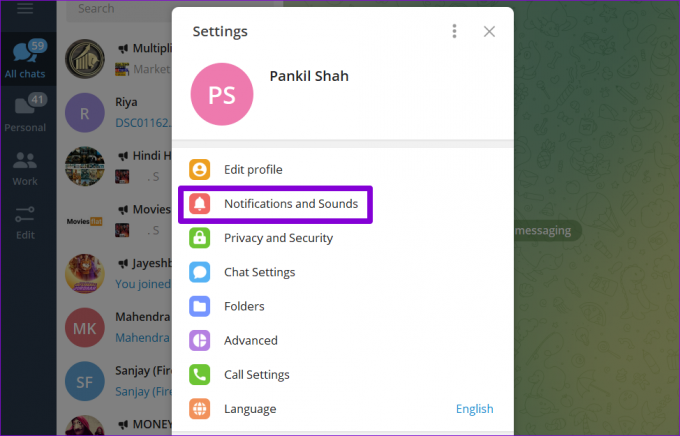
4단계: 바탕 화면 알림 옆의 스위치를 켭니다.

알림이 제대로 작동하는지 확인하십시오.
2. 대화 음소거 해제
일부 연락처, 그룹 또는 채널에서 알림을 받지 못하는 경우 해당 항목을 음소거하고 잊어버렸을 수 있습니다. 알림 음소거를 해제하려면 아래 단계를 따르세요.
1 단계: Telegram 앱을 실행하고 알림이 작동하지 않는 대화를 엽니다. 상단에서 연락처 이름을 탭합니다.

2 단계: 알림 옆의 스위치를 켭니다.
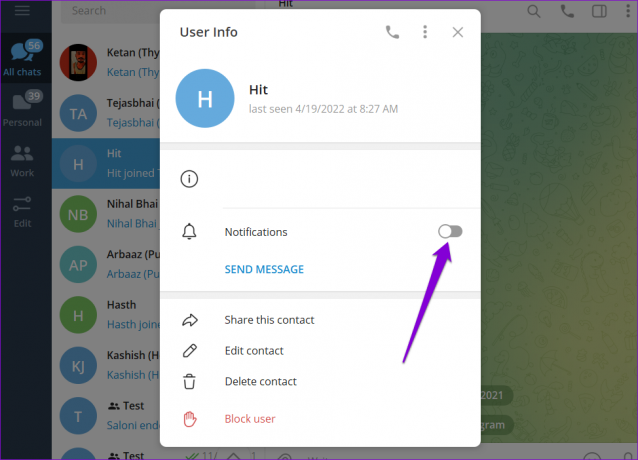
모든 연락처에 대해 이 과정을 반복합니다. 그룹 및 채널 알림이 작동하지 않는 곳.
3. Telegram이 백그라운드에서 작동하도록 허용
Telegram 앱이 알림을 보내지 못하는 또 다른 이유는 백그라운드에서 작업. 이 경우 Windows는 앱의 백그라운드 활동을 일시 중단하므로 앱을 열 때까지 새 메시지가 표시되지 않습니다. 변경 방법은 다음과 같습니다.
1 단계: 작업 표시줄의 검색 아이콘을 클릭하고 다음을 입력합니다. 전보 데스크탑 상자에서 앱 설정을 엽니다.

2 단계: 백그라운드 앱 권한 아래의 드롭다운 메뉴를 사용하여 목록에서 항상을 선택합니다.

허용되면 Telegram은 새로운 메시지와 경고가 오는 대로 알려야 합니다.
4. 초점 지원 비활성화
그만큼 Windows의 초점 지원 특정 활동에 시간을 할애하고 주의를 산만하게 하지 않도록 도와주는 새로운 기능입니다. 특정 초점 지원 설정을 활성화하면 Telegram 앱이 새 메시지에 대한 알림이나 경고를 보내지 못할 수 있습니다. 따라서 PC에서 초점 설정이 꺼져 있는지 확인하십시오.
1 단계: 시작 메뉴를 마우스 오른쪽 버튼으로 클릭하고 목록에서 설정을 선택합니다.

2 단계: 시스템 탭에서 초점 지원을 클릭하십시오.

3단계: 초점 지원을 끄기로 설정합니다.
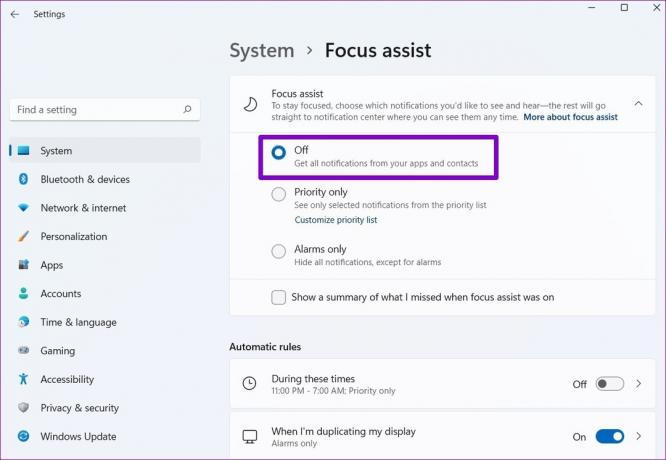
초점 지원을 비활성화하면 Telegram 및 기타 앱에서 알림을 받게 됩니다.
5. Windows 스토어 앱 문제 해결사 실행
언제 PC의 앱이 열리지 않음 또는 의도한 대로 작동하지 않는 경우 Windows 스토어 앱 문제 해결사를 실행하면 도움이 될 수 있습니다. Telegram을 포함하여 PC의 모든 앱을 진단하고 문제를 해결합니다. 사용 방법은 다음과 같습니다.
1 단계: Windows 키 + I를 눌러 설정 앱을 엽니다. 시스템 탭에서 문제 해결을 클릭합니다.

2 단계: 기타 문제 해결사로 이동합니다.
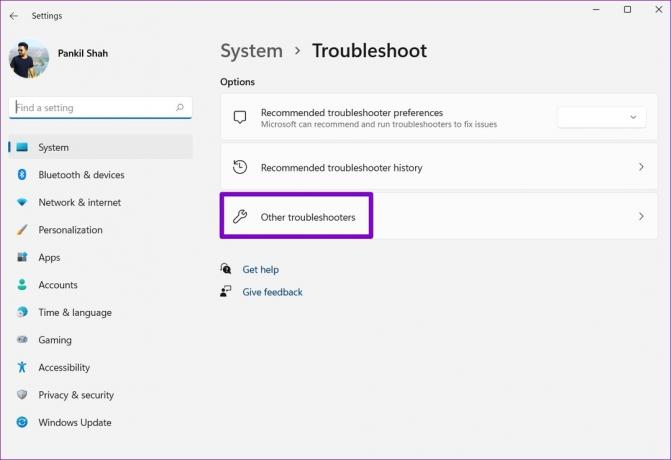
3단계: 아래로 스크롤하여 Windows 스토어 앱 옆에 있는 실행 버튼을 클릭합니다.
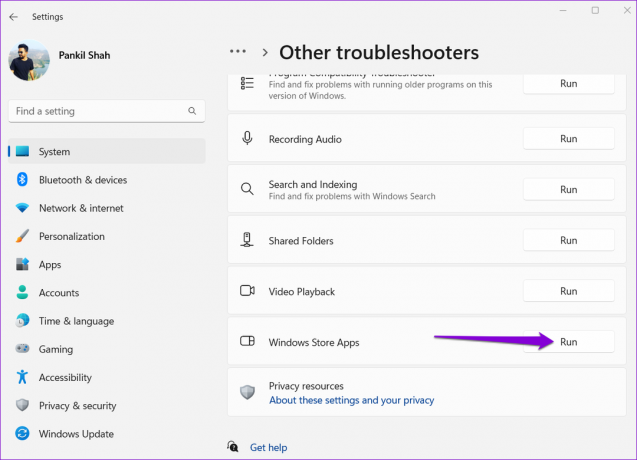
도구가 자동으로 문제를 감지하고 해결합니다. 문제 해결사를 실행한 후 알림이 작동하는지 확인하세요.
6. Telegram 앱 복구 또는 재설정
Windows 문제 해결사가 문제를 감지하지 못하는 경우 Windows의 복구 옵션을 사용하여 Telegram 앱을 수정할 수 있는지 확인할 수 있습니다. 걱정하지 마세요. 앱의 데이터에는 영향을 미치지 않습니다.
1 단계: 작업 표시줄의 검색 아이콘을 클릭하고 다음을 입력합니다. 전보 데스크탑 상자에서 앱 설정을 클릭합니다.

2 단계: 재설정 섹션까지 아래로 스크롤하고 복구 버튼을 클릭합니다.
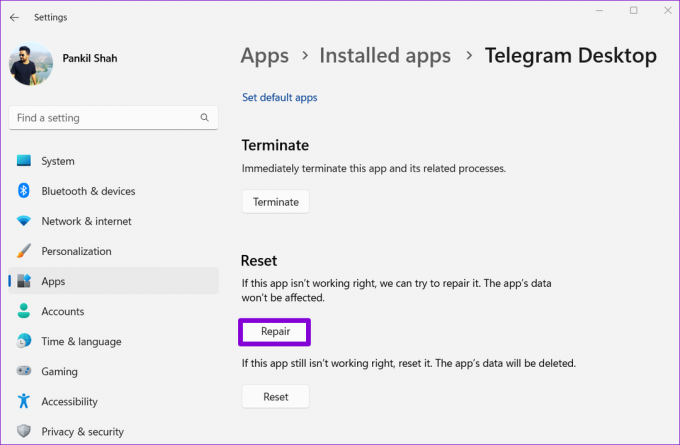
앱 복구가 작동하지 않으면 재설정을 시도할 수 있습니다. 이것은 앱을 제거하고 다시 설치하는 것과 같습니다. 이렇게 하면 모든 앱 데이터가 삭제됩니다.
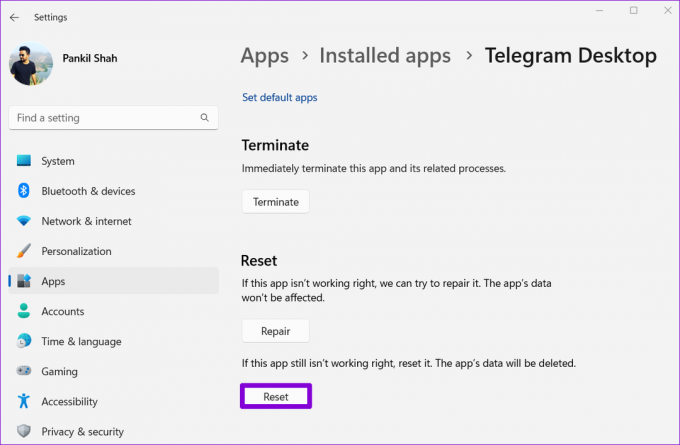
7. 텔레그램 업데이트
오래된 버전의 앱을 사용하면 때때로 이러한 알림 문제가 발생할 수 있습니다. 따라서 아무 것도 작동하지 않으면 업데이트해야 합니다. Microsoft Store의 텔레그램 앱 도움이 되는지 확인합니다.
업데이트를 놓치지 마세요
하루의 대부분을 컴퓨터에서 보낸다면 알림 및 메시지 수신을 위해 Telegram의 데스크탑 앱에 의존할 것입니다. 그러나 이러한 알림 문제가 친구의 중요한 메시지를 놓친 이유가 되어서는 안 됩니다. 위에서 언급한 팁을 통해 Windows PC에서 Telegram Desktop 알림을 수정하십시오.
2022년 5월 17일 최종 업데이트
위의 기사에는 Guiding Tech를 지원하는 제휴사 링크가 포함될 수 있습니다. 그러나 편집 무결성에는 영향을 미치지 않습니다. 내용은 편향되지 않고 정통합니다.

작성자
Pankil은 EOTO.tech에서 작가로 여정을 시작한 토목 기사입니다. 그는 최근 Guiding Tech에 프리랜서 작가로 합류하여 Android, iOS, Windows 및 웹에 대한 방법, 설명자, 구매 가이드, 팁 및 요령을 다룹니다.



